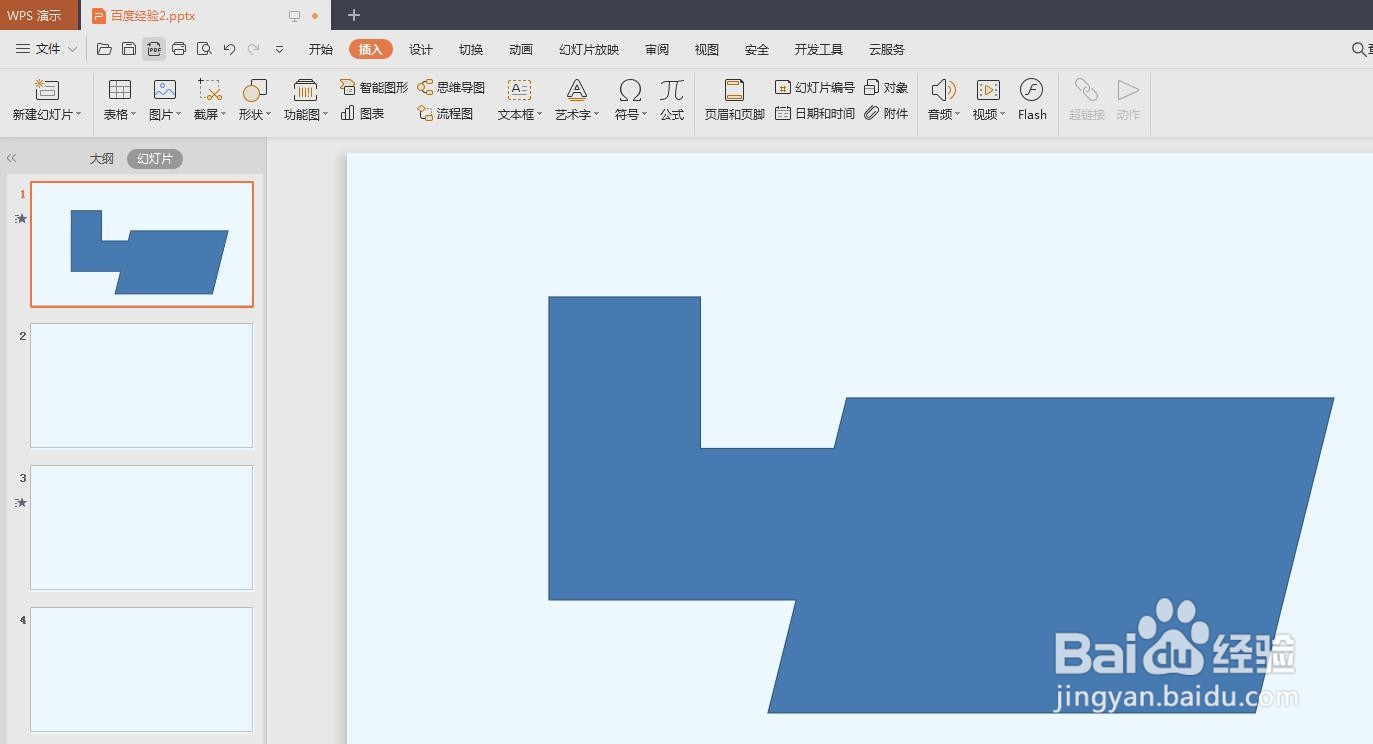在PPT中添加形状的时候,我们可以把两个或者多个形状合并在一起,那么PPT合并形状耦嘀扔硇怎么做呢?下面就来介绍一下PPT中合并形状的做法,希望对你有所帮助。
工具/原料
联想YANGTIANS516
Windows7
wps2019
PPT合并形状怎么做
1、第一步:打开一个需要添加形状的PPT。
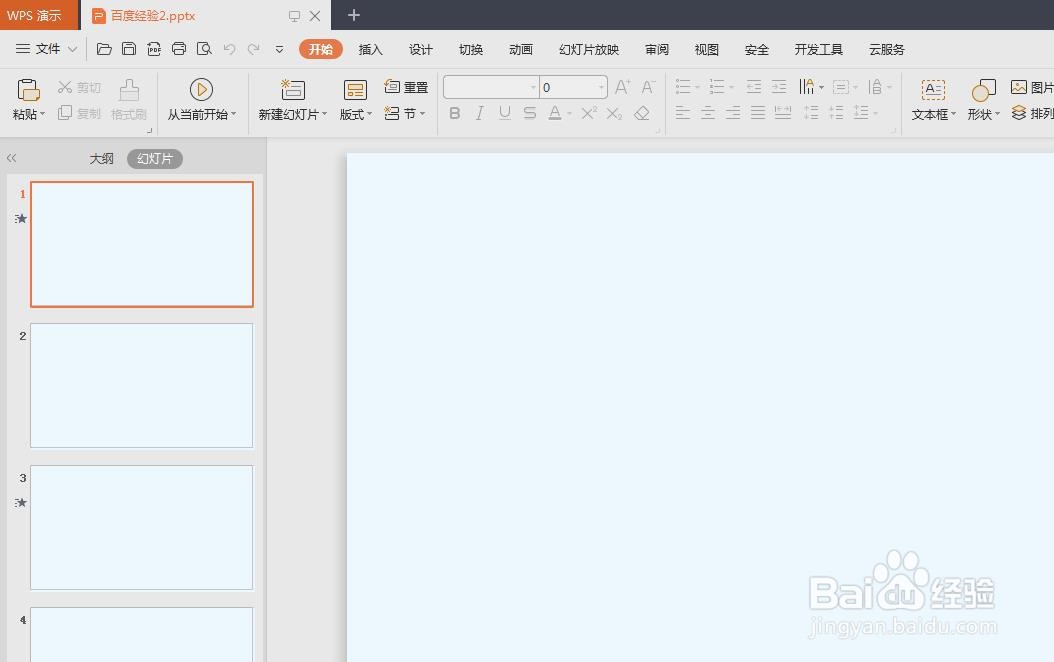
2、第二步:选择菜单栏“插入”中“形状”下拉菜单中,自己需要的形状。

3、第三步:按住鼠标左键,在PPT中画出想要的形状。

4、第四步:再次切换至“插入”菜单中,选择第二个需要添加的形状。

5、第五步:在PPT中,按住鼠标左键画出第二个形状。

6、第六步:按住Ctrl键,同时选中两个形状,切换至“绘图工具”菜单中,选择“合并形状”。

7、第七步:在“合并形状”下拉菜单中,选择“结合”。

8、完成操作,PPT中两个形状组合在一起,效果如下图所示。